Spis treści
Irytuje Cię, że podczas wpisywania adresu strony w przeglądarce pojawiają się sugestie z wyszukiwarki Google? Zarówno w Firefoksie jak i w Chrome jest zintegrowany pasek wyszukiwania z paskiem adresu – oznacza to, że przy wpisywaniu jakiegokolwiek adresu pojawiają się podpowiedzi z wyszukiwarki Google. Jak to wyłączyć zarówno w komputerze jak i w telefonie?
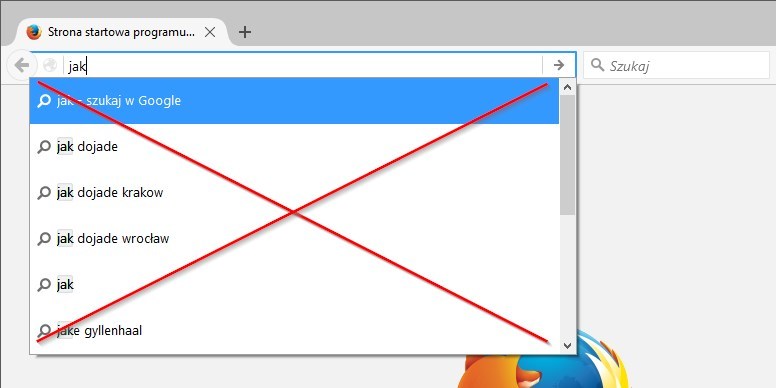
Podpowiedzi do słów kluczowych są przydatne, gdy korzystamy z wyszukiwarki Google. Wpisujemy jakieś słowo kluczowe, a Google automatycznie podpowiada nam całe frazy, które są często wyszukiwane – w ten sposób możemy otrzymać lepsze wyniki wyszukiwania. To przydatna funkcja, ale czasem bywa także irytująca, zwłaszcza wtedy, gdy podpowiedzi wyświetlają się również w paskach adresu przeglądarek Chrome lub Firefox. Chcemy wpisać jakiś adres strony, a pod spodem wyświetlają się całe frazy wyszukiwania.
Jeżeli do wyszukiwania korzystamy głównie ze strony Google.pl (lub Bing.com), a pasek adresu służy nam tylko do wpisywania adresów stron internetowych, to możemy funkcję podpowiedzi wyłączyć. Pokażemy, jak to zrobić w przeglądarkach Chrome oraz Firefox.
1. Wyłączanie podpowiedzi wyszukiwania w pasku adresu Chrome
Uruchom przeglądarkę Chrome, a następnie wysuń główne menu programu za pomocą ikony w górnym prawym rogu. Z rozwijanej listy opcji przejdź do „Ustawienia”.
Na samym dole znajdziesz opcję rozwinięcia większej ilości ustawień. Wyszukaj teraz zakładki „Prywatność”. Znajdziesz tu opcję o nazwie „Używaj podpowiedzi, by uzupełniać zapytania i adresy URL wpisywane na pasku adresu lub w polu wyszukiwania menu z aplikacjami”.
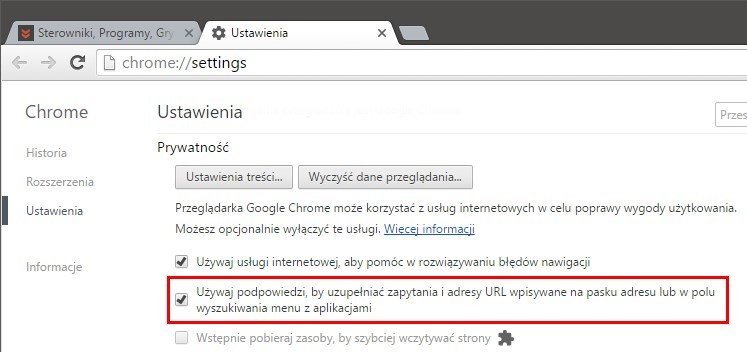
Opcja ta odpowiada właśnie za wyświetlanie podpowiedzi z wyników wyszukiwania Google w pasku adresu. Wystarczy, że odznaczymy tę opcję, a podpowiedzi w pasku adresu nie będą wyświetlane. Oczywiście opcja ta w żaden sposób nie modyfikuje samej strony wyszukiwarki Google. Gdy przejdziemy do strony Google.pl i tam rozpoczniemy wyszukiwanie, to podpowiedzi będą wyświetlać się tradycyjnie. Powyższa opcja wyłącza tylko sugestie z paska adresu przeglądarki.
W smartfonie również możemy to wyłączyć. Uruchamiamy przeglądarkę Google, a następnie wysuwamy menu w górnym prawym rogu i wchodzimy do ustawień. Następnie udajemy się do zakładki „Prywatność”.
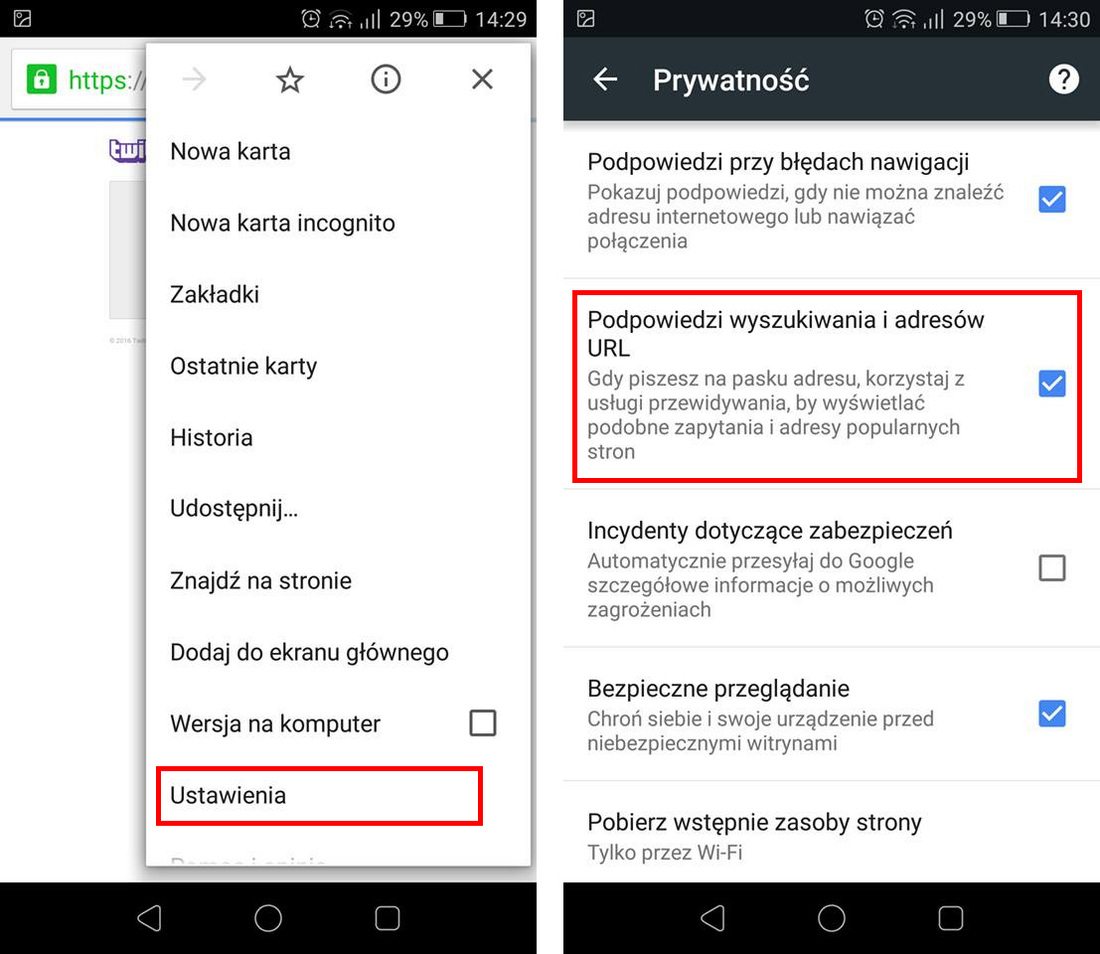
Na dostępnej liście opcji wyszukujemy pola „Podpowiedzi wyszukiwania i adresów URL”. Domyślnie opcja ta jest zaznaczona, czyli podpowiedzi są wyświetlane. Wystarczy, że ją odznaczymy i podpowiedzi znikną.
2. Wyłączanie podpowiedzi wyszukiwania w Firefox
W Firefox działa to podobnie. Jeśli opcja podpowiedzi na pasku adresu jest włączona, to po wpisaniu chociażby słowa „jak”, na ekranie pojawią sugestie z wyszukiwarki Google, które mogą nie mieć nic wspólnego z tym, co chcemy wpisać.
Aby to wyłączyć, należy wysunąć menu Firefoksa w górnym prawym rogu i przejść do „Opcje”. W opcjach wybieramy w menu bocznym zakładkę „Wyszukiwanie”, a następnie spoglądamy na szczegóły tej opcji.
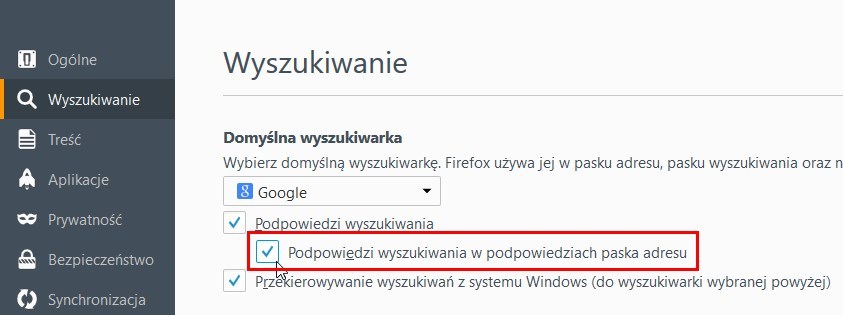
Po prawej stronie znajduje się zaznaczone pole o nazwie „Podpowiedzi wyszukiwania w podpowiedziach paska adresu”. Odznaczamy tę opcję i zapisujemy zmiany – teraz po wpisaniu czegokolwiek do paska adresu nie będą pojawiać się żadne sugestie z domyślnie ustawionej wyszukiwarki.
W mobilnej wersji Firefoksa również możemy to wyłączyć (jeśli wcześniej sami tę opcję włączyliśmy, gdyż domyślnie jest wyłączona). Otwieramy Firefox na smartfonie lub tablecie, a następnie dotykamy ikony trzech kropek w górnym prawym rogu, by wejść do ustawień.
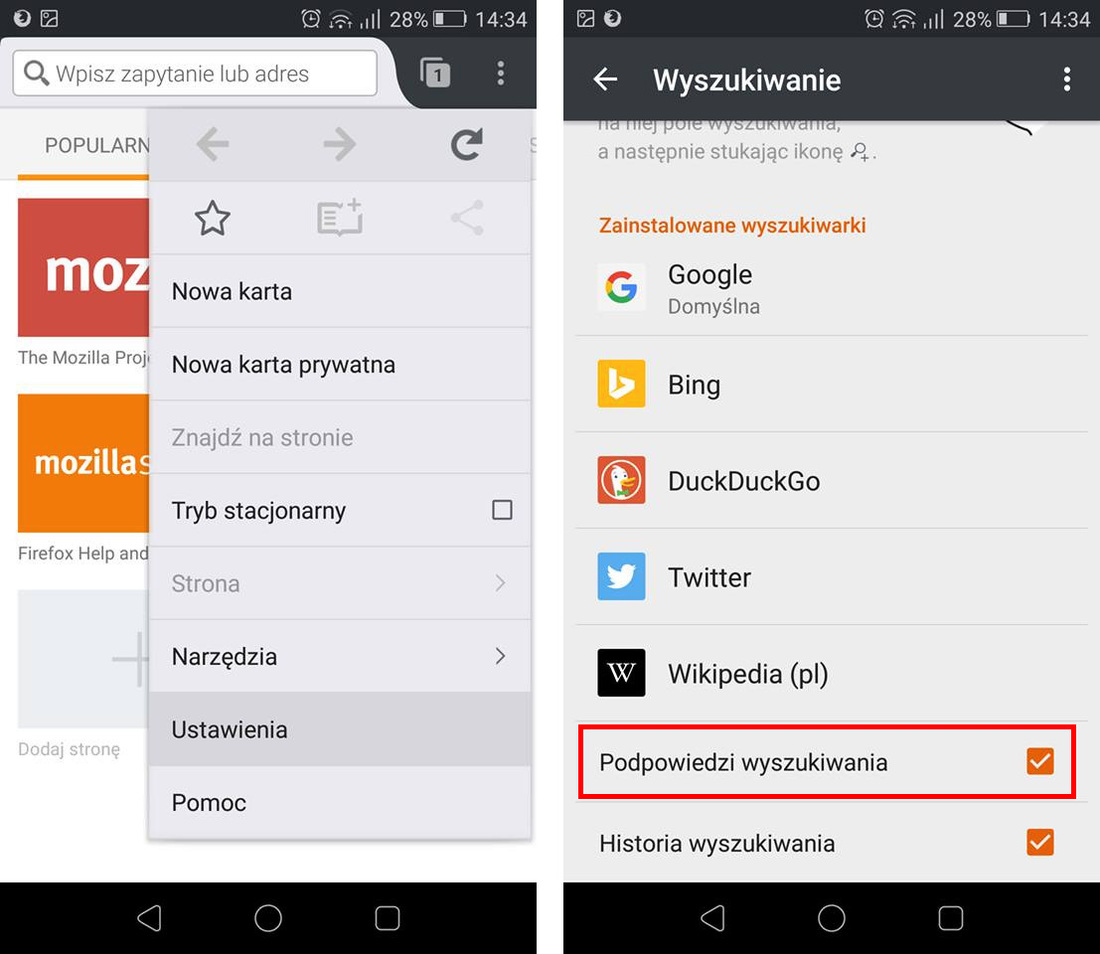
W ustawieniach udajemy się do zakładki „Wyszukiwanie”, a następnie przesuwamy zawartość ekranu na sam dół. Pod listą dostępnych wyszukiwarek znajdziemy opcję „Podpowiedzi wyszukiwania”. Należy tę opcję odznaczyć, aby wyłączyć sugestie wyszukiwania.
